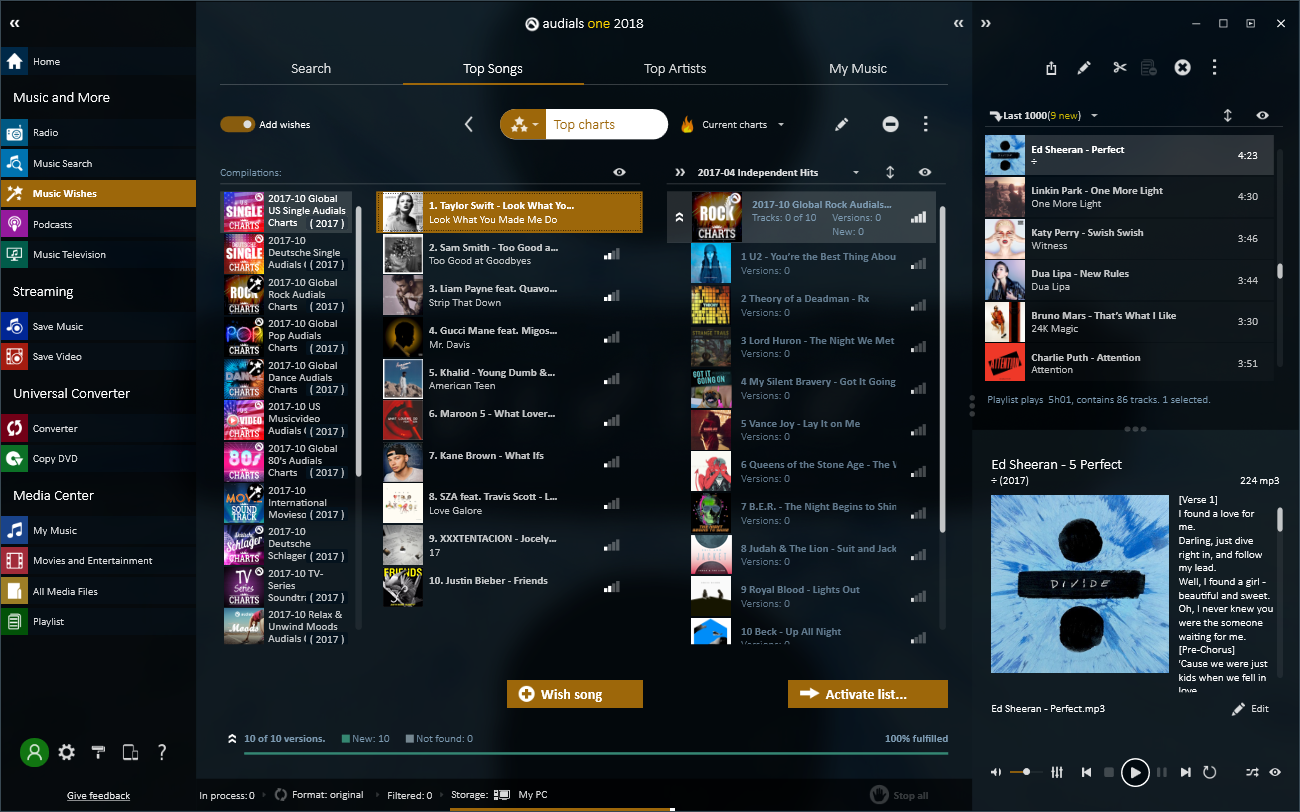ప్రతి Mac యజమాని తెలుసుకోవలసిన 16 Mac చిట్కాలు.
మీ Mac లేదా MacBookని ఉపయోగించడం కోసం చిట్కాల కోసం వెతుకుతున్నారా?
Macలు ఉపయోగించడానికి సులభమైనవి మరియు సూటిగా ఉంటాయి, కానీ దీనికి విరుద్ధంగా చిట్కాలు లేవని కాదు!
నేను PC నుండి Macకి మారినప్పుడు, నేను కనుగొనలేకపోయిన కొన్ని లక్షణాలు ఉన్నాయి. అవి Macలో లేవని నేను అనుకున్నాను.
కానీ అవి ఉనికిలో ఉన్నాయి మరియు వాస్తవానికి ఉపయోగించడం మరింత సులభం!
Mac యజమానులందరూ (Macbook ప్రో లేదా ఎయిర్) తమ Macని ఎలా ఉపయోగించాలో తెలుసుకోవడానికి తెలుసుకోవలసిన 16 చిట్కాలు మరియు ఉపాయాలు ఇక్కడ ఉన్నాయి:
1. మీ డాక్ను దాచడానికి మరియు చూపించడానికి

కీలను నొక్కండి CMD + ALT + D మీ డాక్ను దాచడానికి మరియు మీ స్క్రీన్పై మరింత స్థలం అందుబాటులో ఉంచడానికి. ఇది మళ్లీ కనిపించేలా చేయడానికి, అదే సత్వరమార్గాన్ని ఉపయోగించండి.
2. ఎడమ నుండి కుడికి వచనాన్ని తొలగించండి
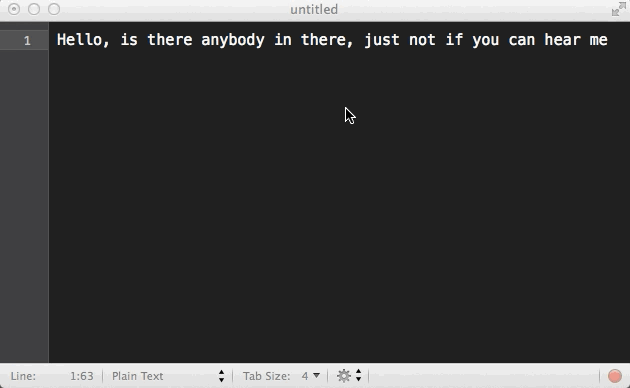
కీలను నొక్కండి FN + ← (కీని తొలగించు) ఎడమ నుండి కుడికి వచనాన్ని తొలగించడానికి. ఇమెయిల్లో దిద్దుబాట్లు చేసేటప్పుడు చాలా ఉపయోగకరంగా ఉంటుంది.
3. Facebookలో మీ స్నేహితులతో ఏదైనా వచనాన్ని భాగస్వామ్యం చేయండి
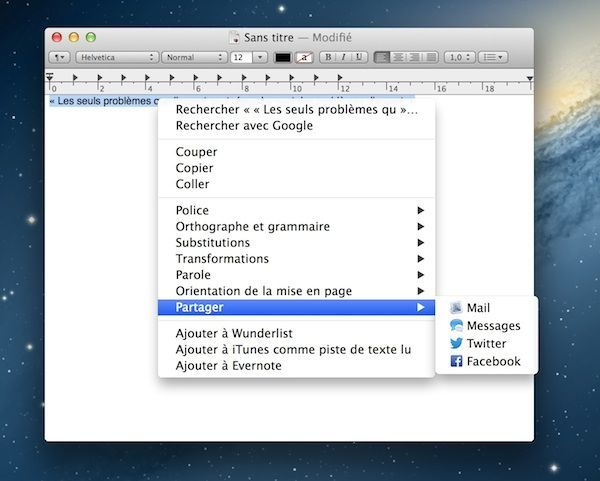
మీరు iBook యాప్లో ఒక పుస్తకంలో అందమైన కోట్ను చూసినప్పుడు లేదా మీరు వ్రాసిన వచనాన్ని భాగస్వామ్యం చేయాలనుకున్నప్పుడు, Facebook లేదా Twitterని తెరవడానికి ఇబ్బంది పడకండి. వచనాన్ని ఎంచుకోండి, దానిపై కుడి క్లిక్ చేయండి మరియు భాగస్వామ్యం క్లిక్ చేయండి.
4. ఫైండర్ విండోలను ఒకటిగా విలీనం చేయండి
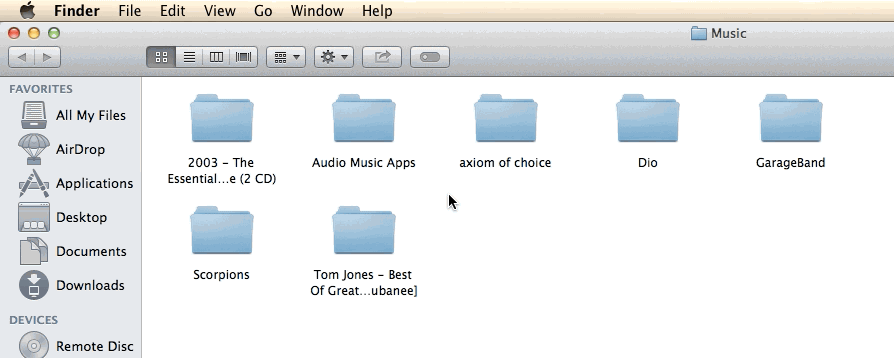
మీకు చాలా ఫైండర్ విండోలు తెరిచి ఉంటే మరియు నావిగేట్ చేయడం గమ్మత్తైనది అయితే, బదులుగా వాటిని ట్యాబ్లతో సమూహపరచండి. దీన్ని చేయడానికి, విండోపై క్లిక్ చేసి, ఆపై ఆన్ చేయండి అన్ని విండోలను విలీనం చేయండి.
5. CMD + ←పై క్లిక్ చేయడం ద్వారా ఫైల్లను తొలగించండి
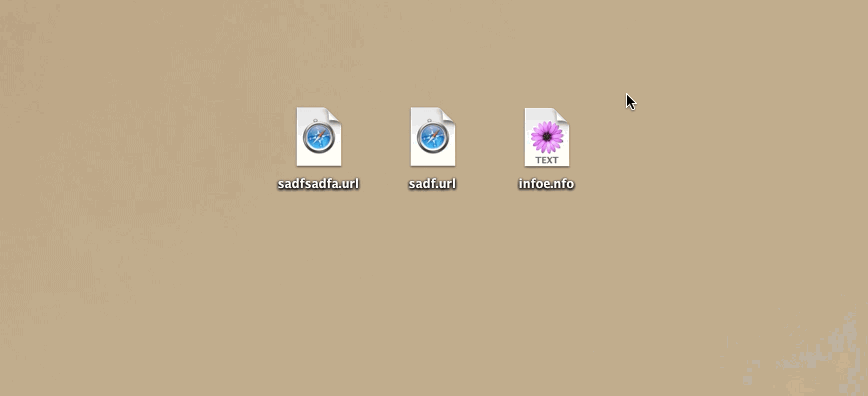
ఫైల్లను ఎంచుకుని, ట్రాష్లోకి వదలడానికి బదులుగా, మీరు కేవలం నొక్కవచ్చు CMD + ← (తొలగించు కీ) వాటిని నేరుగా ట్రాష్కి తరలించడానికి. మీకు మౌస్ అందుబాటులో లేనప్పుడు చాలా సులభం.
6. స్పాట్లైట్ని కాలిక్యులేటర్గా ఉపయోగించండి
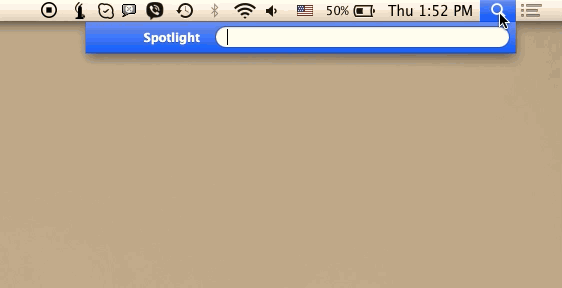
నొక్కండి CMD + స్పేస్ బార్ స్పాట్లైట్ శోధనను తెరవడానికి లేదా ఎగువ కుడివైపున ఉన్న భూతద్దంపై నేరుగా క్లిక్ చేయండి. తర్వాత, కాలిక్యులేటర్ని తెరవకుండానే సమాధానాన్ని పొందడానికి 63-58గా గణనను టైప్ చేయండి.
7. నిశ్శబ్దంగా మీ Macని ప్రారంభించండి
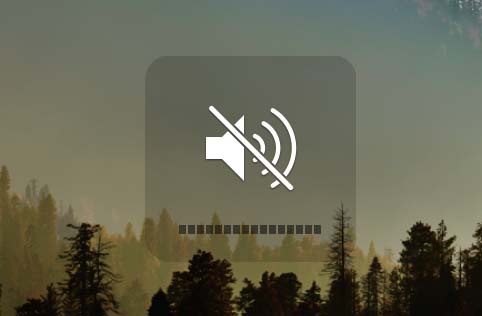
మీరు తరగతిలో లేదా మీటింగ్లో ఉన్నట్లయితే మరియు మీ మ్యాక్బుక్ని ఆన్ చేయడం ద్వారా దృష్టిని ఆకర్షించకూడదనుకుంటే ఇది చాలా ఉపయోగకరంగా ఉంటుంది. బటన్ను నొక్కుతూ ఉండండి పవర్ + F10 మీ Mac ని నిశ్శబ్దంగా ప్రారంభించడానికి.
8. నిశ్శబ్దంగా వాల్యూమ్ మార్చండి
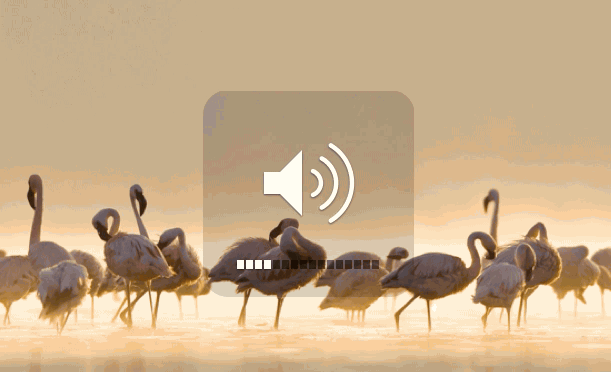
మీరు స్కైప్లో కాల్లో ఉంటే లేదా పింక్ ఫ్లాయిడ్ ఆల్బమ్ వంటి గొప్ప సంగీతాన్ని వింటూ ఉంటే మరియు వాల్యూమ్ సౌండ్ మీకు అంతరాయం కలిగించకూడదనుకుంటే, ↑ కీ (షిఫ్ట్) మీరు వాల్యూమ్ను పెంచేటప్పుడు లేదా తగ్గించేటప్పుడు.
9. ఫైల్లను తెరవడానికి డిఫాల్ట్ అప్లికేషన్ను మార్చండి
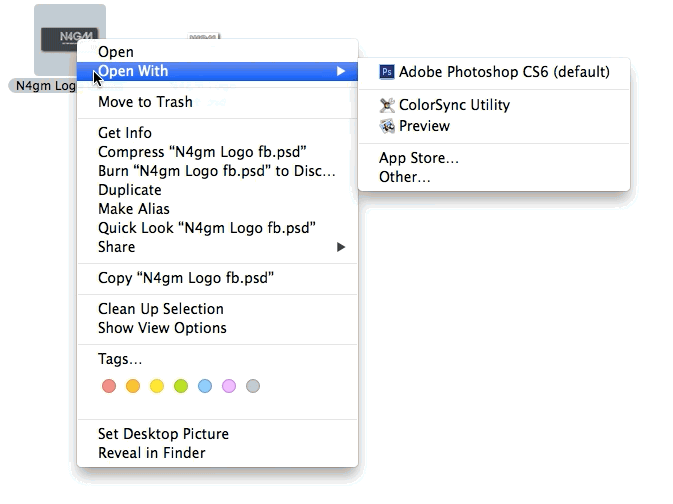
మీరు నిర్దిష్ట ప్రోగ్రామ్తో నిర్దిష్ట ఫైల్లను తెరవడం అలవాటు చేసుకున్నట్లయితే, ఈ చిట్కా మీ సమయాన్ని ఆదా చేస్తుంది. సందేహాస్పద ఫైల్పై కుడి క్లిక్ చేసిన తర్వాత, తెలియజేయండి Alt నొక్కండి "ఎల్లప్పుడూ దీనితో తెరవండి" ఎంపికను చూడటానికి.
10. స్క్రీన్ ముద్ర వేయండి
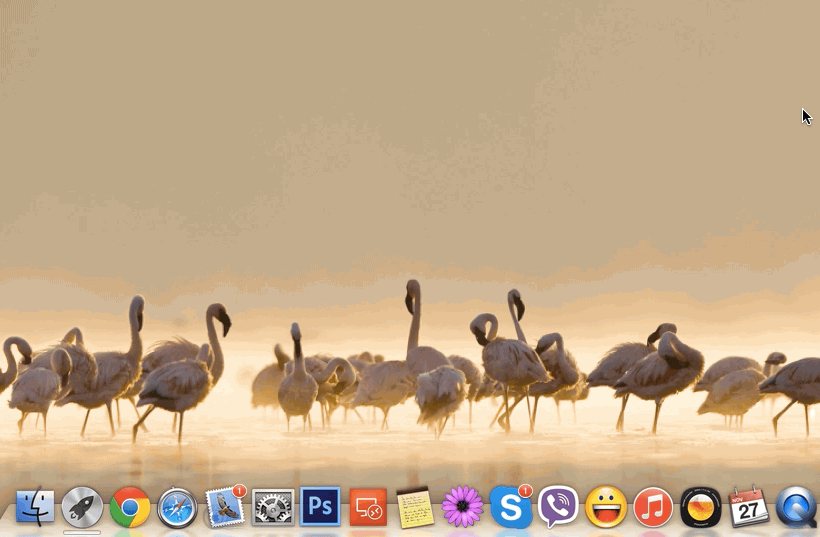
నొక్కండి CMD + ↑ (షిఫ్ట్) + 3 మొత్తం స్క్రీన్పై ముద్ర వేయడానికి. లేదా CMD + ↑ (shift) + 4 నొక్కండి మరియు ఫోటో తీయడానికి ప్రాంతాన్ని ఎంచుకోవడానికి మీ పాయింటర్ని లాగండి. స్క్రీన్ ప్రింట్ మీ కంప్యూటర్ డెస్క్టాప్లో నేరుగా కనిపిస్తుంది.
11. ఉపద్రవ నోటిఫికేషన్లను ఆపండి
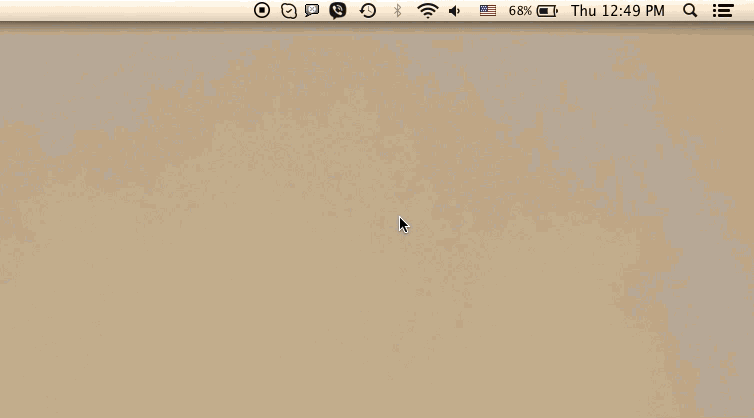
మీరు ముఖ్యమైన ప్రాజెక్ట్లో పని చేస్తున్నారా, అయితే మీ Mac నోటిఫికేషన్లు మిమ్మల్ని ఇబ్బంది పెడుతున్నాయా? ఫర్వాలేదు, మీరు ఈ నోటిఫికేషన్లను సులభంగా ఆఫ్ చేయవచ్చు. స్క్రీన్ కుడి ఎగువన ఉన్న బటన్పై క్లిక్ చేసి, ఆపై పైకి తరలించండి నోటిఫికేషన్ విండో స్టాప్ బటన్ను క్లిక్ చేయడానికి.
12. వచనాన్ని బిగ్గరగా చదవడానికి మీ Macని ఉపయోగించండి
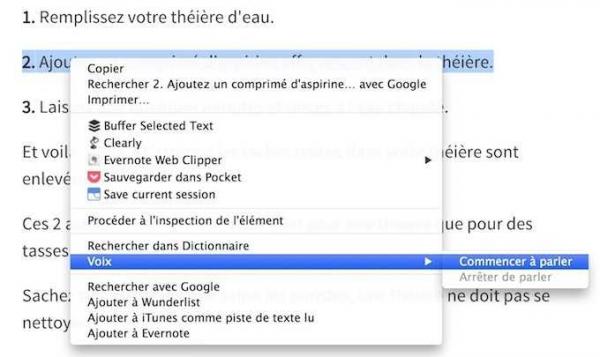
మీ Mac మీ ఇమెయిల్లను లేదా ఫ్రెంచ్లో వ్రాసిన ఏదైనా ఇతర వచనాన్ని చదవగలదు, ఉదాహరణకు comment-economiser.frలో చిట్కా. దీన్ని చేయడానికి, వచనాన్ని ఎంచుకోండి, కుడి క్లిక్ చేసి ఎంచుకోండి వాయిస్ మరియు మాట్లాడటం ప్రారంభించండి. మీ Macలో ఫ్రెంచ్ వాయిస్ ఇన్స్టాల్ చేయబడకపోతే, సిస్టమ్ ప్రాధాన్యతలు, డిక్టేషన్ మరియు స్పీచ్కి వెళ్లండి. టెక్స్ట్-టు-స్పీచ్, సిస్టమ్ వాయిస్ క్లిక్ చేసి, ఆపై వ్యక్తిగతీకరించు క్లిక్ చేయండి. అక్కడ, అందుబాటులో ఉన్న 3 ఫ్రెంచ్ వాయిస్లలో ఒకదాన్ని ఎంచుకోండి: ఆడ్రీ, ఆరేలీ లేదా థామస్.
13. మీ స్వంత సంతకంతో PDFలపై సంతకం చేయండి
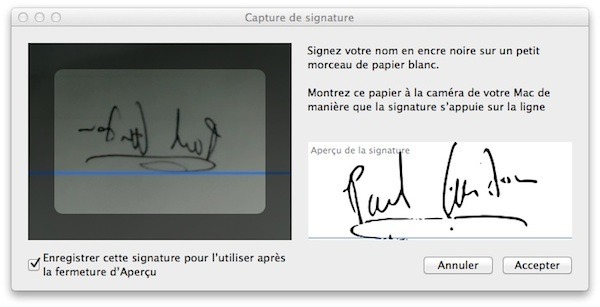
ఒక ఖాళీ కాగితాన్ని తీసుకుని దానిపై మీ సంతకం చేయండి. అప్పుడు, ప్రివ్యూ తెరవండి, మరియు ప్రివ్యూ ప్రాధాన్యతలకు వెళ్లండి (సత్వరమార్గం: CMD +,) సంతకాలు> సంతకాన్ని సృష్టించు క్లిక్ చేయండి. ఇప్పుడు మీ Mac కెమెరా ముందు మీ సంతకం ఉన్న కాగితాన్ని పట్టుకుని, అంగీకరించుపై క్లిక్ చేయండి.
మీరు వెళ్లి, ఇప్పుడు మీరు PDFని ప్రింట్ చేసి మళ్లీ స్కాన్ చేయకుండానే సంతకం చేయవచ్చు! PDFలో సంతకాన్ని జోడించడానికి, ప్రివ్యూలో ఫైల్ను తెరిచి, ఆపై సాధనాలు> ఉల్లేఖన> సంతకం క్లిక్ చేసి, మీరు ఇప్పుడే సృష్టించిన సంతకాన్ని ఎంచుకోండి. ఇప్పుడు మీరు PDF డాక్యుమెంట్లో సంతకాన్ని ఎక్కడ జోడించాలనుకుంటున్నారో దానిపై క్లిక్ చేయండి.
14. యాప్లను త్వరగా దాచండి
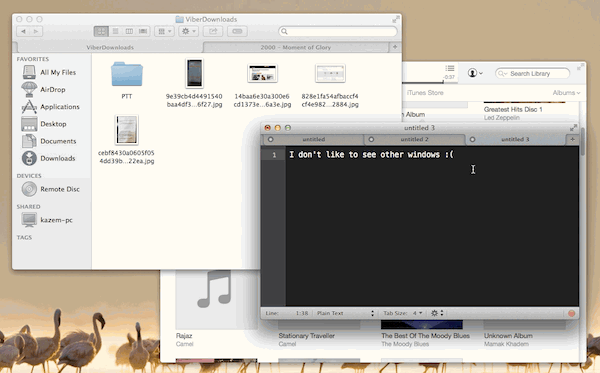
నిర్దిష్ట అప్లికేషన్పై దృష్టి పెట్టాలా? మీరు యాప్ని పూర్తి స్క్రీన్లో తెరవవచ్చు, కానీ ఇతర యాప్లు కనిపించకుండా పోవడానికి ఇది ఏకైక మార్గం కాదు. నొక్కండి Alt + CMD + H ఇతర యాప్లను త్వరగా దాచడానికి.
15. మీ వచనానికి ఎమోటికాన్లను జోడించండి
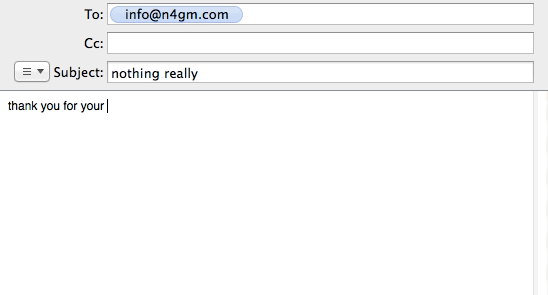
కీలను నొక్కండి CMD + CTRL + స్పేస్ బార్ ఎమోటికాన్లతో కీబోర్డ్ను తెరవడానికి. మీరు మీ ఇమెయిల్లు లేదా iMessageలో అందమైన స్మైలీలను ఉంచగలరు.
16. ఉచ్చారణ అక్షరాలను త్వరగా టైప్ చేయండి
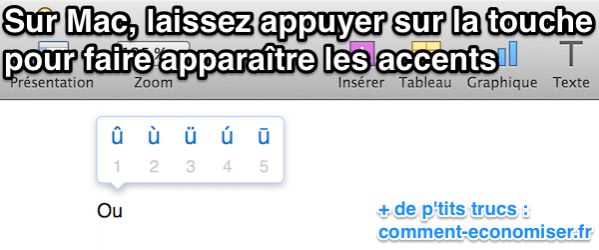
మీరు మీ Macలో ఉచ్చారణ అక్షరాలను త్వరగా కనిపించేలా చేయగలరని మీకు తెలుసా? కేవలం అక్షరాన్ని ఎక్కువసేపు నొక్కడానికి అన్ని సంబంధిత ఉచ్చారణ అక్షరాలు కనిపించడాన్ని చూడటానికి. మీరు సరైనదాన్ని ఎంచుకోవాలి.
బోనస్ చిట్కా
మీరు మీ ఇంటర్నెట్ బ్రౌజర్లో చాలా విండోలను తెరవడం అలవాటు చేసుకున్నారా?
మీరు Safari, Firefox లేదా Chromeలో ఉన్నా, అదే యాప్లోని విండోల మధ్య మారడానికి ఒక సాధారణ ట్రిక్ ఉంది.
కేవలం ఒక చేయండి cmd + "` "కీ మీ కీబోర్డ్లో.
ఈ చిట్కా ఏదైనా అప్లికేషన్ కోసం పని చేస్తుందని గమనించండి.
Facebookలో మీ స్నేహితులతో ఈ చిట్కాలను పంచుకోవడం మర్చిపోవద్దు, వారు మీకు కృతజ్ఞతలు తెలుపుతారు!
మీకు ఈ ట్రిక్ నచ్చిందా? దీన్ని Facebookలో మీ స్నేహితులతో పంచుకోండి.
కనుగొనడానికి కూడా:
మీరు మీ కంప్యూటర్పై నీటిని చిందించినప్పుడు దాన్ని సేవ్ చేయడానికి 4 ముఖ్యమైన చర్యలు.
ఇంటర్నెట్లో కంప్యూటర్ చాలా నెమ్మదిగా ఉందా? వేగంగా సర్ఫ్ చేయడానికి పని చేసే చిట్కా.